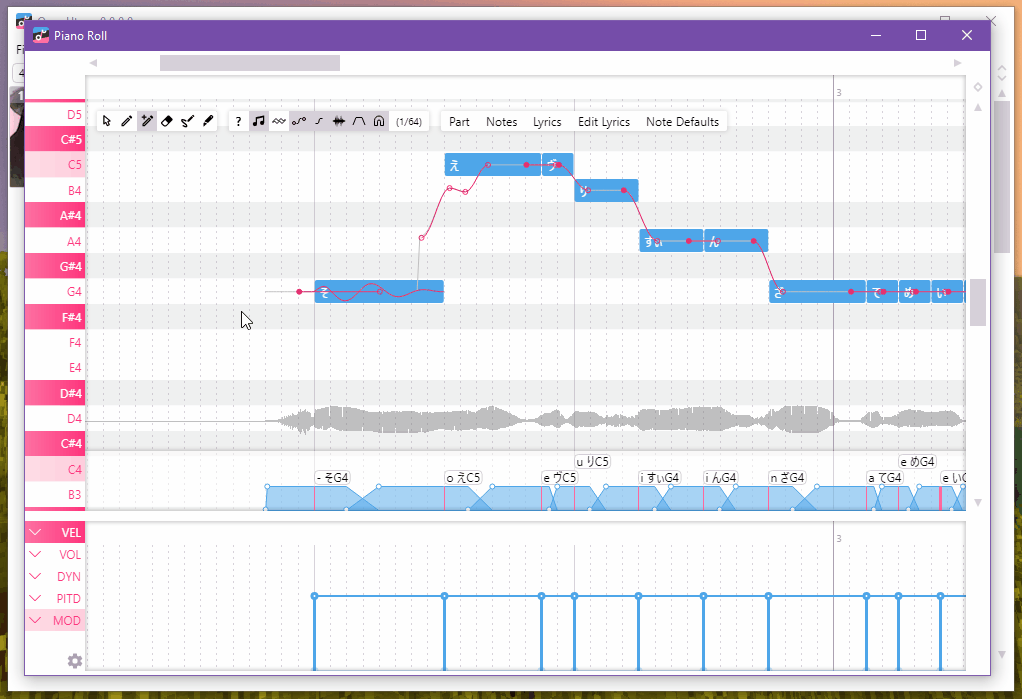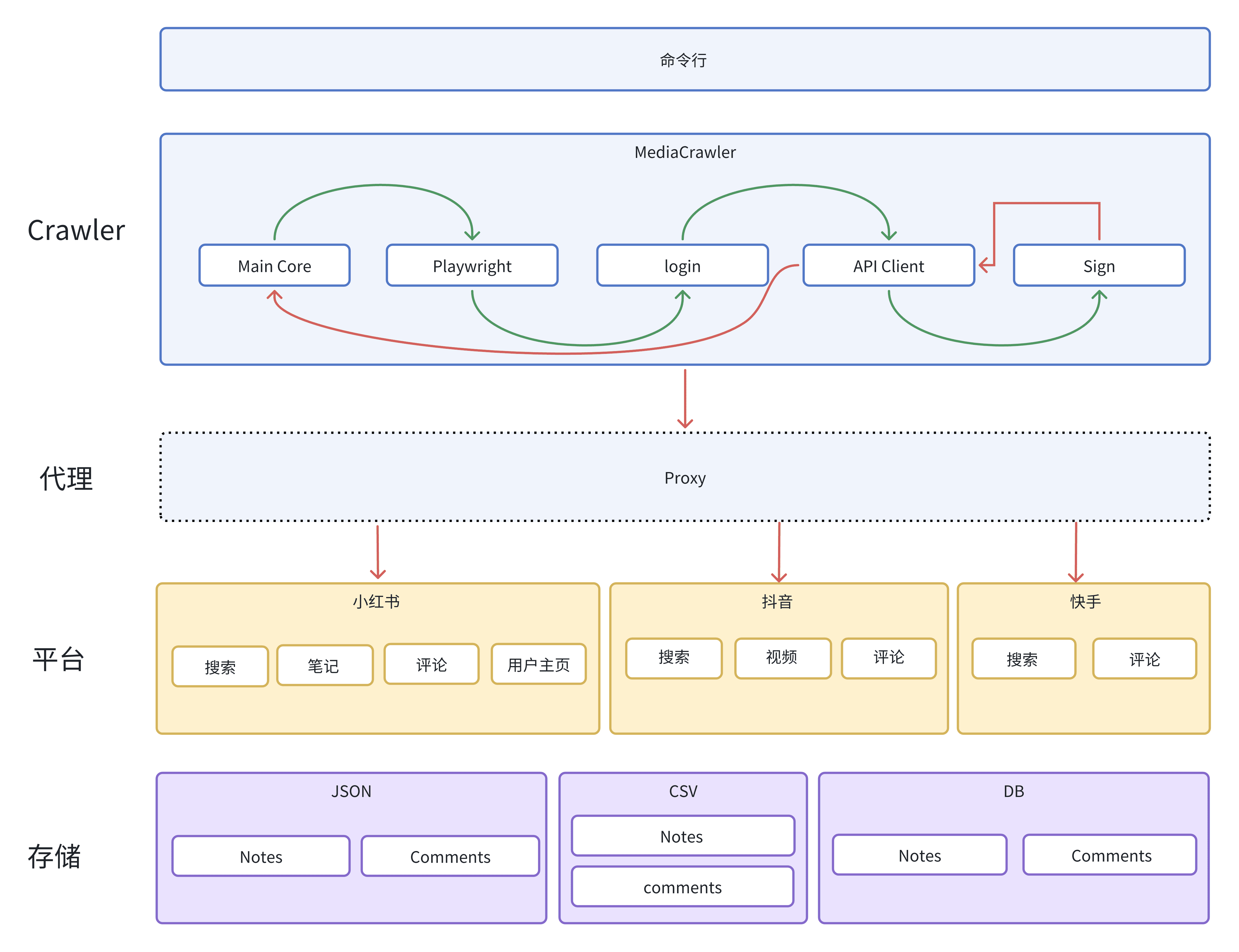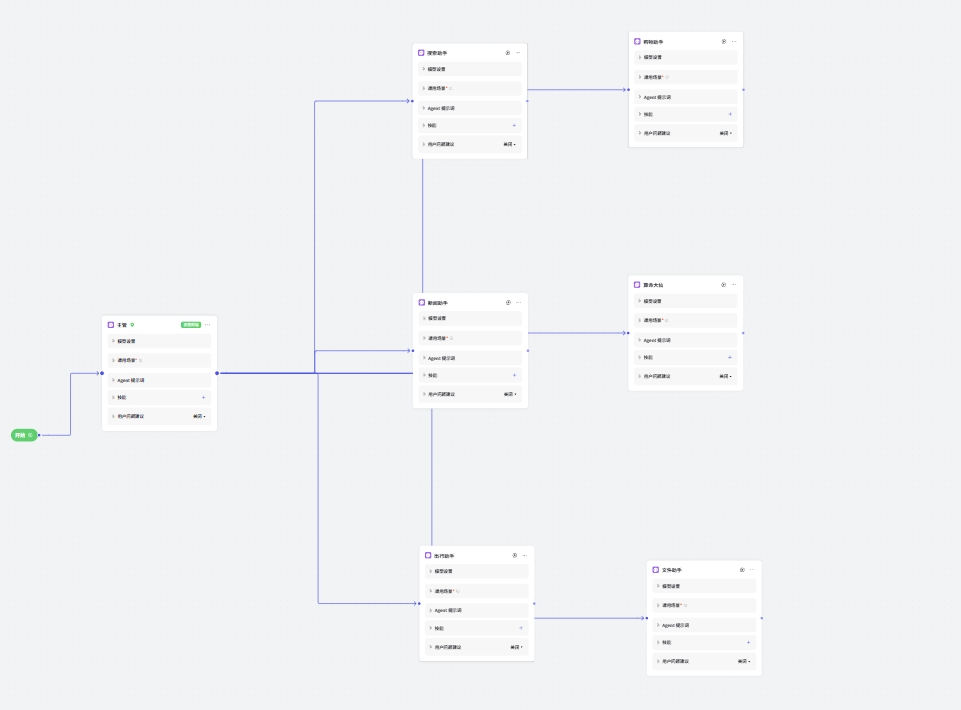일반 소개
Junie는 개발자를 위해 설계된 JetBrains의 지능형 프로그래밍 어시스턴트입니다. JetBrains의 유료 버전의 IDE(예: IntelliJ IDEA Ultimate, PyCharm Professional, WebStorm)와 통합되어 사용자가 입력한 명령으로 프로그래밍 작업을 자동화하며, 코드를 생성하고 프로젝트 일관성을 관리하며 테스트를 실행하고 코드 품질을 확인할 수 있습니다. 현재 Windows는 지원하지 않고 macOS와 Linux를 지원합니다. Junie의 핵심 목표는 개발자가 반복적인 작업이 아닌 아이디어와 결과에 집중할 수 있도록 하는 것입니다. 현재 주니는 얼리 액세스 프로그램 중이며 사용자는 대기자 명단에 이름을 올려달라고 요청해야 사용할 수 있습니다.
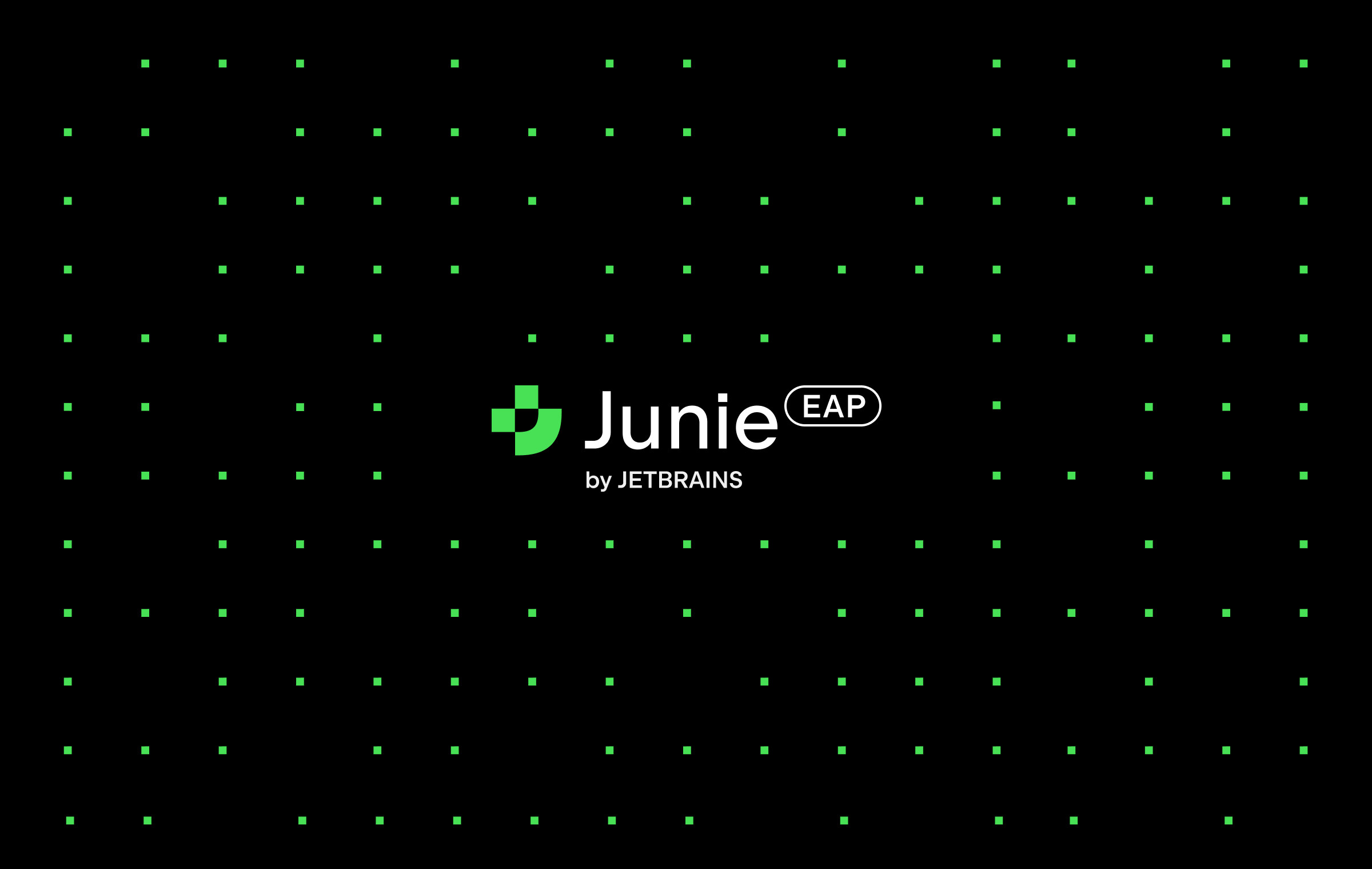
기능 목록
- 작업 자동화엔티티 클래스 생성 및 CRUD 연산 구현과 같은 지침에 따라 코드를 작성합니다.
- 코드 생성프로젝트 컨텍스트를 분석하고 코드 스타일을 준수하는 스니펫을 생성합니다.
- 프로젝트 일관성 관리코드 일관성을 유지하기 위해 프로젝트 구조 및 사용자 지정 사양을 읽습니다.
- 코드 검사 및 테스트IDE 기능을 사용하여 구문을 확인하고 테스트 케이스를 생성 및 실행합니다.
- 실시간 미리보기 및 조정표시 코드 변경은 사용자가 언제든지 수정하거나 취소할 수 있습니다.
- 다국어 지원자바, 코틀린, 파이썬 및 향후 더 많은 언어를 지원합니다.
- 복잡한 작업 협업일상적인 코드를 처리하고 사용자가 핵심 로직에 집중할 수 있도록 지원합니다.
도움말 사용
설치 프로세스
Junie는 JetBrains IDE용 플러그인입니다. 사용자는 먼저 지원되는 IDE 및 시스템 환경을 준비한 다음 다음과 같이 설치해야 합니다:
- 시스템 및 IDE 호환성 확인
- 시스템 요구 사항: macOS 또는 Linux(현재 Windows는 지원되지 않음).
- IDE 요구 사항: IntelliJ IDEA Ultimate, PyCharm Professional 또는 WebStorm(무료 커뮤니티 에디션에서는 지원되지 않음).
- IDE가 최신 버전(예: 2024 또는 2025 버전)인지 확인하세요.
- Junie 다운로드 및 설치
- IDE를 열고 다음 위치로 이동합니다.
File > Settings > Plugins(Mac용IntelliJ IDEA > Preferences > Plugins). - STH를 찾습니다.
JetBrains Junie클릭InstallIDE가 설치되지 않은 경우 설치 후 IDE를 다시 시작하세요.
- IDE를 열고 다음 위치로 이동합니다.
- 활성화 및 로그인
- 설치가 완료되면 IDE의 오른쪽 열에 Junie 아이콘이 표시되고 열기를 클릭합니다.
- 처음 사용하려면 JetBrains 계정에 로그인하여 계정이 Junie 대기자 명단에 추가되었는지 확인해야 합니다(공식 웹사이트를 통해 신청).
- 현재 이 기능은 초대 전용이며 초대받지 않은 사용자는 활성화할 수 없습니다.
- 설정 확인
- Junie 패널에서 다음을 확인합니다.
Brave Mode켜져 있는지 여부. 기본적으로 꺼져 있으면 Junie는 파일 삭제와 같은 고위험 작업을 수행하기 전에 확인을 요청하므로 기본 설정을 유지하는 것이 좋습니다.
- Junie 패널에서 다음을 확인합니다.
주니 사용 방법
주니는 채팅형 명령을 통해 작동하며, 다음은 자세한 단계별 지침과 기능 설명입니다:
1. Junie 인터페이스를 엽니다.
- IDE의 오른쪽 열에 있는 주니 아이콘을 클릭하여 채팅 패널로 들어갑니다. 인터페이스에는 명령 입력 상자와 작업 버튼이 있습니다.
2. 입력 프로그래밍 작업
- 예를 들어 입력 상자에 특정 작업을 입력합니다:
- "파이썬 프로젝트를 위한 사용자 클래스 및 데이터베이스 연산 생성하기."
- "Kotlin에서 REST API의 GET 및 POST 메서드 구현하기."
- 지시문은 주니가 프로젝트 컨텍스트에 따라 실행될 것이라는 점을 명확히 해야 합니다.
3. 결과 보기 및 조정하기
- Junie는 작업을 수행한 다음 각 단계(예: 새 파일, 수정된 코드)에서 변경 사항을 표시합니다.
- 변경 파일을 클릭하면 코드 차이점이 미리 표시되며, 사용자는 이를 수락, 수정 또는 실행 취소할 수 있습니다.
4. 운영 및 유효성 검사
- 코드를 생성한 후 주니는 프로젝트를 실행하거나 테스트할 수 있습니다. 예를 들어
- "모든 테스트 실행"을 입력하여 테스트가 통과되었는지 확인합니다.
- 프로젝트를 시작한 후 로컬 URL에 액세스합니다(예
http://localhost:8080) 인증 기능을 제공합니다.
5. 프로젝트 사양 사용
- 프로젝트 루트 디렉터리에서
<.junie/guidelines.md>파일, 쓰기 규칙 등을 예로 들 수 있습니다:
- 类名使用 PascalCase。
- 每个方法需有注释。
- 주니는 다음 규칙에 따라 코드를 생성합니다. 직접 입력할 수도 있습니다:
Create a .junie/guidelines.md file based on project best practices.
6. 최적화 및 반복
- 결과를 조정해야 하는 경우 명령을 계속 입력합니다. 예시:
- "사용자 클래스에 이메일 필드 추가하기"
- "최적화 API는 JSON 형식을 반환합니다."
- 주니는 이전 미션을 기반으로 계속 개선해 나갈 것입니다.
기능 작동 예시
예 1: REST API 구현하기
- 입력:
Implement a REST API for a Book entity with GET and POST endpoints in Kotlin.
- Junie는 엔티티 클래스, 서비스 레이어 및 컨트롤러를 생성하고 완료되면 프로젝트를 실행하라는 메시지를 표시합니다.
- 브라우저에서 액세스
http://localhost:8080/booksAPI가 제대로 작동하는지 확실하지 않은 경우 API가 작동하는지 확인할 수 있습니다.
예 2: 테스트 케이스 생성
- 입력:
Write unit tests for all methods in UserService.java.
- 주니가 들어왔습니다.
src/test디렉토리에 테스트 파일을 생성합니다. - 스트라이크(키보드에서)
Run Tests코드 품질을 확인합니다.
주의
- 지침은 명확합니다."어떤 코드를 작성하라"와 같은 모호한 지침은 피하고, 기능에 대한 구체적인 지침이 있어야 합니다.
- 데이터 보안Junie는 처리를 위해 프로젝트 조각을 JetBrains 서버로 보낼 수 있으며, 민감한 프로젝트에는 주의해서 사용하세요.
- 플랫폼 제한 사항현재 Windows 사용자는 사용할 수 없으며 추후 업데이트를 기다리세요.
애플리케이션 시나리오
- 신속한 프로토타이핑
기능을 빠르게 구축해야 하는 경우 Junie가 기본 코드를 생성하고 개발자가 세부 사항을 개선합니다. - 팀 코드 사양
Junie는 프로젝트 가이드라인에 따라 코드 스타일을 표준화하여 여러 사람이 협업하는 프로젝트에 적합합니다. - 학습 프로그래밍 프레임워크
초보자는 Junie를 사용하여 샘플 코드를 생성하여 프레임워크 구현 프로세스를 이해할 수 있습니다. - 코드 품질 향상
Junie는 개발자가 오류를 줄일 수 있도록 테스트와 검사를 실행합니다.
QA
- Junie와 JetBrains AI Assistant의 차이점은 무엇인가요?
주니는 작업 자동화와 코드 생성에 중점을 두는 반면, AI 어시스턴트는 코드 완성 및 제안에 더 중점을 둡니다. - 주니가 내 코드를 보내주나요?
예, Junie는 처리를 위해 코드 스니펫을 JetBrains 서버로 보낼 수 있지만 사용자 개인정보는 보호됩니다. - 커뮤니티 IDE에서 Junie를 사용할 수 있나요?
아니요, IntelliJ IDEA Ultimate와 같은 유료 IDE만 지원됩니다. - 대기자 명단에 참여하려면 어떻게 해야 하나요?
인터뷰https://www.jetbrains.com/junie/#join-waitlist를 클릭하고 정보 요청을 작성합니다. - 주니는 어떤 언어 모델을 지원하나요?
정확한 모델은 공개되지 않았지만 JetBrains에서 여러 프로그래밍 언어를 지원하도록 최적화되어 있습니다.
© 저작권 정책
기사 저작권 AI 공유 서클 모두 무단 복제하지 마세요.
관련 문서

댓글 없음...